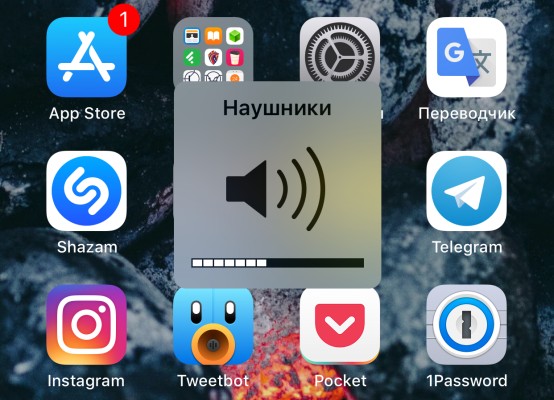Kuidas parandada kõrvaklappide heli arvutis
 Kõrvaklappe arvutis kasutades püüavad paljud sobivate meetoditega helikvaliteeti parandada. See artikkel valib 3 kõige levinumat viisi kõrvaklappide heli parandamiseks ning taustast, häiretest ja susinast vabanemiseks.
Kõrvaklappe arvutis kasutades püüavad paljud sobivate meetoditega helikvaliteeti parandada. See artikkel valib 3 kõige levinumat viisi kõrvaklappide heli parandamiseks ning taustast, häiretest ja susinast vabanemiseks.
Artikli sisu
Standardsed tööriistad kõrvaklappide heli parandamiseks arvutis
Klassikaline heli parandamise võimalus on süsteemi parameetrite väikesed kohandused.
Kõigepealt on soovitatav kontrollida helitugevust ennast. Selleks klõpsake kõlari ikooni. Vajadusel tõstke liugur vajaliku väärtuseni.
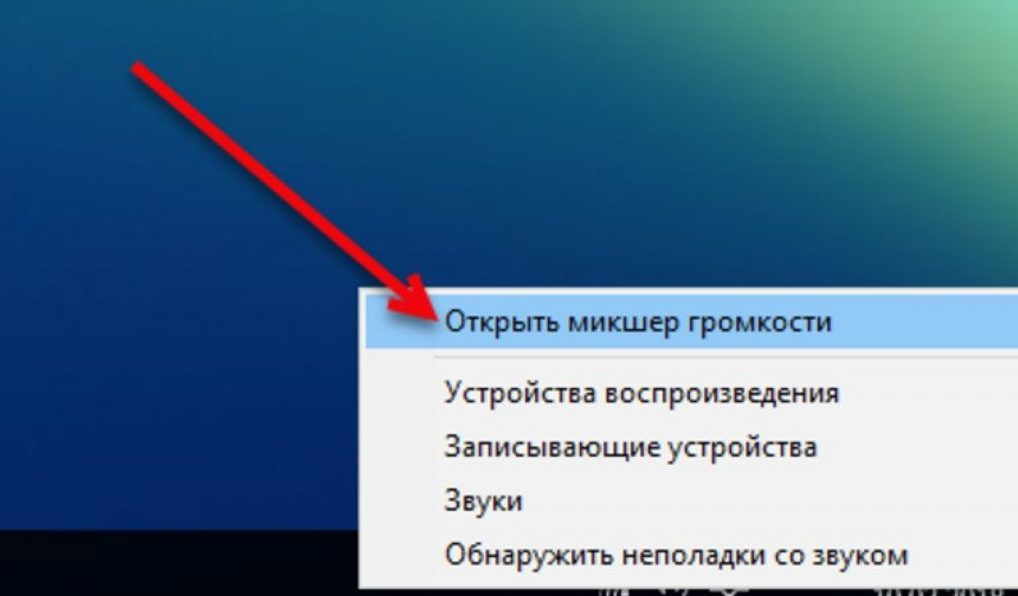
Parameetrite muutmine ja taasesitusseadmete valimine toimub erinevalt. Paremklõpsake arvuti hiirt kõlariikoonil. Pärast klõpsamist avaneb menüüaken, kus peate valima kõrvaklapid.
Ikoonil klõpsates avaneb ekvalaiseri vahekaart. Siin saate kohandada heli vastavalt oma isiklikele vajadustele. See meetod on kõige levinum ja igale kasutajale tuttav. Kuid mõnikord ei anna see valik soovitud tulemust.
VIIDE! Täiendav viis personaalarvuti helikvaliteeti parandamiseks on uue helikaardi draiveri installimine.
Kõrvaklappide heli parandamine arvuti seadeid muutes
Selliseid meetodeid kasutatakse tavaliselt siis, kui heli on halb, kuid ekvalaiseri funktsionaalsusest ei piisa selle parandamiseks. Muusikafailide helikvaliteeti ja helitugevuse parandamiseks saate mõnda parameetrit rakenduses endas muuta.
Paljud kasutajad kasutavad arvutis muusika esitamisel Media Player Classicut. Heliomaduste parandamiseks peate minema seadete menüüsse. Avanevas aknas saate reguleerida paljusid parameetreid, sealhulgas lisada helitugevust, bassi või vähendada kõrvalise müra taset. Pange tähele, et installitud parameetrid töötavad ainult selles rakenduses. Kui kuulate muusikat või vaatate filmi kolmanda osapoole pleieris, jääb kvaliteet samaks.
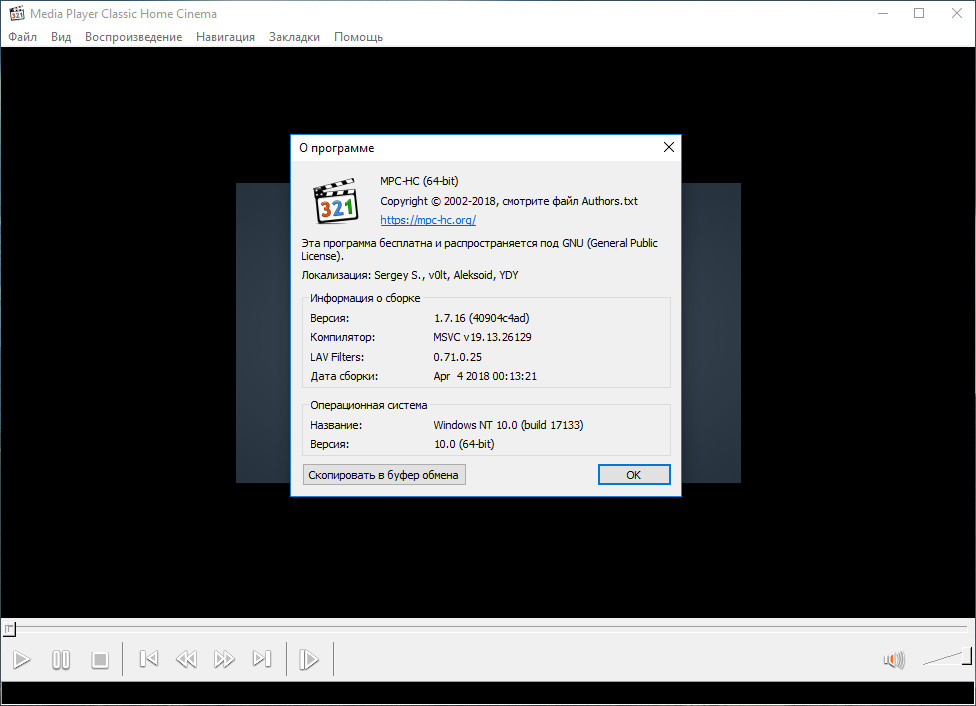
Seadete muutmiseks otse arvutis peate minema kõrvaklappide menüüsse.
VIIDE! Soovitud vahekaardi avamiseks peate minema juhtpaneelile, leidma parameetritega üksuse, valima "Heli".
Kui klõpsate soovitud ikoonil, avaneb mitme vahekaardiga aken. Heli parandamiseks peate minema jaotisse "Tasemed". Siin saate reguleerida ja tasakaalustada iga kõrvaklappide helikvaliteeti.
Vahekaart "Täpsem" aitab teil mitut parameetrit korraga konfigureerida. Selles jaotises muutuvad heli sagedus ja bitisügavus. Suureks eeliseks on tulemuse kohene kontrollimine.
Tarkvarameetodid heli parandamiseks
Alternatiivne viis heli parandamiseks, kui kõrvaklapid neid kasutades susisevad või müra teevad, on kasutada spetsiaalseid rakendusi, mida saab arvutisse installida. Need erinevad nii funktsionaalsuse kui ka seadevalikute poolest.
Installitavad programmid:
- DFX helivõimendi.Sisaldab lihtsaid helikvaliteedi sätteid. Peamine omadus on võimalus parameetreid igas rakenduses eraldi reguleerida.
- Kuulake 1.0. Üks levinumaid ja populaarsemaid programme. Sellel on suur hulk lisafunktsioone (nt 3D-heli, bassikõlar). Saab kasutada Apple'i seadmete jaoks.
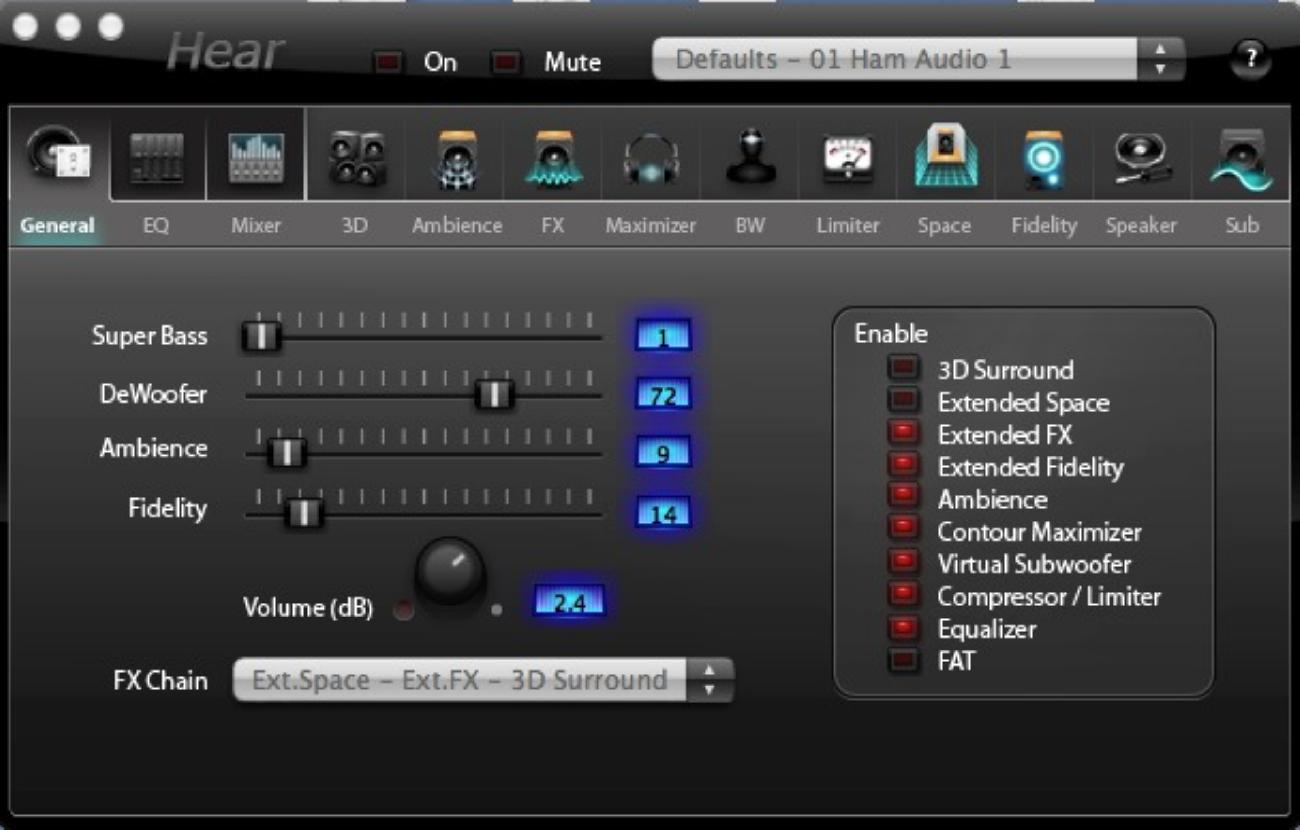
- Razer Surround 7.1. Sellel on võimalus luua virtuaalset heli. See on mängurakenduste fännide seas väga populaarne, kuna parandab oluliselt selliste laskurite helikvaliteeti.
- Stereo Tool 8. Seadete poolest kõige funktsionaalsem ja rikkalikum variant. Võimaldab reguleerida helikvaliteeti eraldi failis, teisendada monoks ja sellel on kompressor-piiraja. Kokku on rakendusel umbes 30 kasutajasõbralikku vahekaarti erinevate seadistustega.
Tänapäeval on kõrvaklapid paljude jaoks üks peamisi igapäevaelus kasutatavaid tarvikuid. Need on vajalikud ka arvutiga töötades. Kõrvaklappide ühendamisel arvuti helikvaliteeti suurendamiseks ja parandamiseks kasutavad kasutajad ühte ülaltoodud meetoditest.